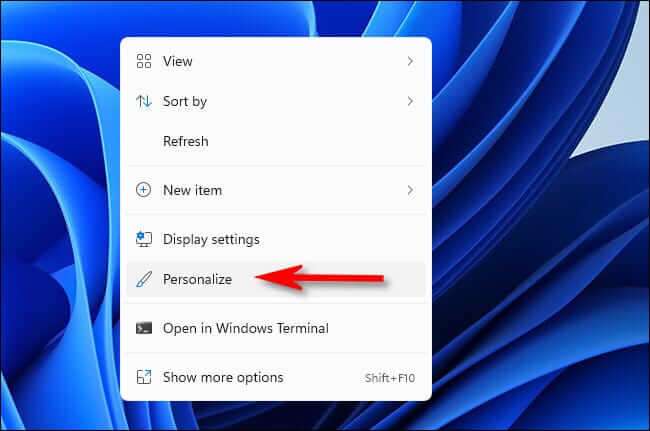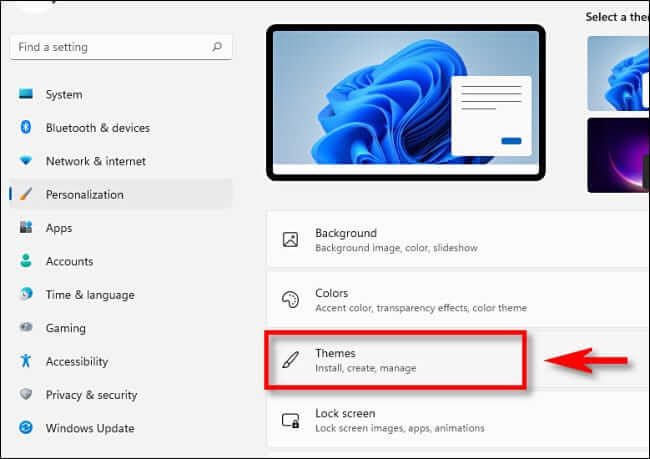Windows 11에 나타나는 바탕 화면 아이콘을 변경하는 방법
기본적으로 Windows 11은 아무 것도 표시하지 않습니다. 특수 기호 (처럼 "이 컴퓨터"또는"쓰레기통") 바탕 화면에. 고전적인 Windows 모양을 원하면 특수 바탕 화면 아이콘을 쉽게 활성화할 수 있습니다. 방법은 다음과 같습니다.
먼저 바탕 화면의 빈 곳을 마우스 오른쪽 버튼으로 클릭하고 "تخصيص나타나는 메뉴에서
"" 페이지에서 Windows 설정 앱이 열립니다.개인화. 개인화 카테고리 목록에서 "특징".
테마에서 아래로 스크롤하여 "바탕 화면 아이콘 설정".
라는 제목의 창이 나타납니다. 바탕 화면 아이콘 설정. 섹션 사용 바탕 화면 아이콘 창 상단 근처에서 바탕 화면에 표시하려는 특수 아이콘 옆에 확인 표시를 합니다. 예를 들어 보고 싶은 경우 "쓰레기통" 바탕 화면에서 "쓰레기통. 완료되면 다음을 클릭하십시오.확인".
"를 클릭한 후확인' 하면 창이 닫힙니다. 설정을 닫을 수도 있습니다. 바탕 화면을 보면 창에서 선택한 특수 아이콘이 표시됩니다. "바탕 화면 아이콘 설정".
팁: 키보드의 Ctrl 키를 누른 상태에서 마우스 휠을 위나 아래로 스크롤하여 바탕 화면 아이콘을 더 크거나 작게 만들 수 있습니다.
마음이 바뀌고 특별한 바탕 화면 아이콘을 숨기려면 다시 방문하십시오.설정 > 개인화 > 테마 > 설정 데스크탑 아이콘 그리고 더 이상 보고 싶지 않은 아이콘을 선택 취소합니다.
대신 모든 바탕 화면 아이콘을 숨기고 싶으십니까? 바탕 화면을 마우스 오른쪽 버튼으로 클릭한 다음 "보여 주다'를 선택하고 옵션을 전환합니다. "바탕 화면 아이콘 표시".
완료되면 계속할 수 있습니다. 데스크탑 사용자 정의 바탕 화면 배경도 변경하여. 즐거운 시간 보내세요!